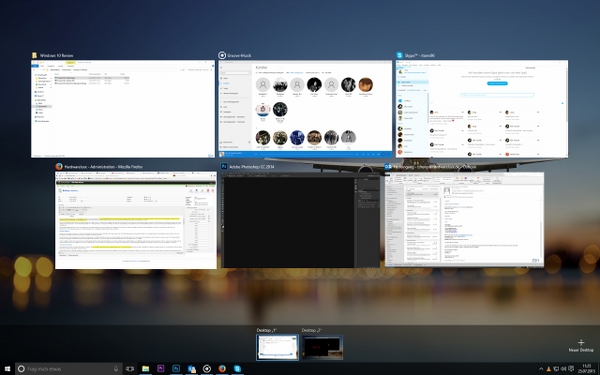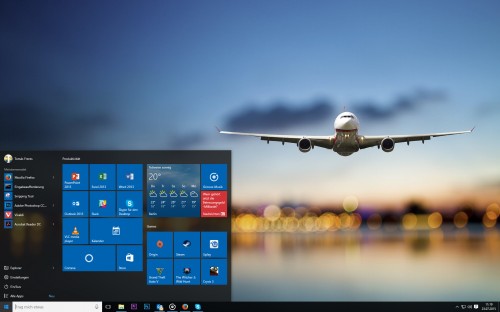С Windows 10 Microsoft предлагает последнюю версию своей операционной системы, пытаясь заинтересовать миллионы домашних пользователей по всему миру. Windows 10 является важной вехой в истории Microsoft, поскольку программный гигант меняет бизнес-модель и стратегию выпуска операционных систем. Windows и Office теперь рассматриваются в рамках концепции "Software as a Service" (программное обеспечение как сервис), тот же офисный пакет будет распространяться в виде ежемесячной подписки Office 365.
С Windows 10 Microsoft предлагает последнюю версию своей операционной системы, пытаясь заинтересовать миллионы домашних пользователей по всему миру. Windows 10 является важной вехой в истории Microsoft, поскольку программный гигант меняет бизнес-модель и стратегию выпуска операционных систем. Windows и Office теперь рассматриваются в рамках концепции "Software as a Service" (программное обеспечение как сервис), тот же офисный пакет будет распространяться в виде ежемесячной подписки Office 365.
Что же касается пользователей, то им предстоит прикоснуться к облачной силе Microsoft. Новая Windows 10 очень сильно выигрывает от облака, тот же сервис Кортана предлагает весьма полезные возможности – конечно, если пользователи будут в них заинтересованы. Конечно, Windows 10 будет прекрасно работать и локально, без подключения к облаку. Приложения можно будет покупать в онлайновом магазине Microsoft.
Рабочий стол
Рабочий стол Windows незначительно изменился по сравнению с Windows 7 или Windows 8.1. По умолчанию на панели задач вы получите кнопку "Пуск", область Кортана, кнопку для вызова виртуальных рабочих столов, а также закрепленные программы, такие как Windows Explorer, Microsoft и Microsoft Store. В правой части панели задач располагаются привычные иконки подключения к Интернету, состояния аккумулятора, громкости и т.д.
Из новшеств можно отметить иконку центра оповещений (Notification Center), которого в предыдущих версиях Windows не было. Но к нему мы ещё вернемся чуть ниже. Конечно, панель задач можно довольно гибко настраивать, как это было под Windows 7. Панель поиска/Кортана можно минимизировать до иконки или вообще убрать. То же самое касается иконки обзора рабочего стола, через которую вы можете переключаться между виртуальными рабочими столами.
Сам рабочий стол, на котором располагаются ярлыки и файлы, не изменился. Известные по Windows 7 виджеты не вернулись, и вряд ли мы их увидим в будущем. Иконка корзины после долгих обсуждений и споров получила окончательный и более угловатый дизайн.
Виртуальные рабочие столы
Полностью новой функцией Windows 10 можно назвать "родную" поддержку виртуальных рабочих столов. Конечно, такая возможность была и ранее, но только после установки сторонних приложений. В случае того же Linux виртуальные рабочие столы многие годы составляли стандартную функцию Gnome. Наконец, мы получили такую поддержку и под Windows.
Виртуальные рабочие столы позволяют лучше и эффективнее распределить работу. Например, на одном рабочем столе вы можете поместить только программы, необходимые для работы, чтобы не отвлекаться, например, на игры. Схожую концепцию предлагает браузер Firefox, где можно группировать вкладки.
Панель задач тоже меняется при переключении рабочих столов. Есть возможность отображать на панели задач только те программы, которые работают на соответствующем рабочем столе. Но также можно выбрать, чтобы в панели задач отображались все работающие приложения, независимо от текущего рабочего стола. Но данные настройки не влияют на прикреплённые приложения. Они всегда будут видимы на панели задач.
Меню "Пуск" и Кортана
Меню "Пуск", как нам кажется, одна из наиболее интересных новинок Windows 10. В отличие от прямой предшественницы Windows 8.1, меню "Пуск" вновь стало центральным элементом работы с системой.
По сути, меню "Пуск" можно назвать уменьшенным до размера меню экраном запуска Windows 8.1. В нём можно закреплять и перемещать приложения, настраивая меню под себя. Если вам не нужны какие-либо ярлыки приложений в меню "Пуск", то их можно убрать совсем.
Особой функцией меню "Пуск", как и под Windows 8.1, можно назвать "живые" плитки приложений. Но под Windows 10 имеется новшество: традиционные программы Win32 API могут использовать часть WinRT API. В результате даже обычные приложения могут создавать "живые" плитки.
"Живые" плитки выводят информацию, доступную пользователю с первого взгляда. В меню "Пуск" слева вверху выводятся наиболее часто используемые приложения, до которых можно быстро добраться. В нижней левой части меню присутствуют ярлыки для запуска Windows Explorer, настроек и опций выключения. Кроме того, ярлык ниже позволяет вывести список всех установленных приложений в алфавитном порядке. Справа можно видеть "живые" плитки, их можно группировать, причём вы можете задавать имена группам.
Справа от кнопки "Пуск" видна панель поиска или "Кортана". Персональный помощник скрыт за строкой глобального поиска, данная функция штатно присутствует на панели задач. Если широкая стройка поиска вам не нравится, её можно минимизировать, оставив только иконку Кортаны. Пользователям Windows Phone голосовой помощник Кортана с женским голосом хорошо знаком. Персональный помощник позволяет выполнять различные запросы. Но если он вам не по душе, то Кортану можно отключить, останется только функция поиска, знакомая нам по Windows 8.1.
При запуске Кортаны выводится краткое описание дня с заголовками последних новостей, финансовая информация MSN, записи календаря и другие сведения. Кроме того, Кортана будет отзываться на голосовую команду "Hey, Cortana", запускающую голосовой ввод (конечно, к компьютеру должен быть подключен микрофон). Если вы не хотите, чтобы система прослушивала вас, ожидая голосовой команды, то данную функцию можно отключить в настройках. Там же можно настроить Кортану, чтобы голосовой помощник реагировал только на ваш голос. Но в таком случае потребуется потратить некоторое время на обучение помощника.
Голосовому помощнику можно давать указания и запросы обычным языком. Можно, например, сказать: "напомни мне в следующий вторник в шесть вечера позвонить автослесарю". Кортана добавит запись и напомнит в нужный момент.
Программа автоматически сохраняет в блокнот информацию о полетах и другие сведения (если разрешено), чтобы вывести в аэропорту номер рейса или сообщить о возможной задержке. Если у вас запланирована встреча и указан адрес, то в наиболее оптимальный момент времени Кортана напомнит о том, что пора ехать на эту встречу, используя информацию о пробках.
Если скучно, то можно поиграть с Кортана в загадки или задать шутливые вопросы (пока на английском). У Кортаны есть интересные ответы на вопросы, например, "Кто твой отец?" или "Ты выйдешь за меня замуж?".
Центр оповещений
Ещё одна важная инновация в последней версии Microsoft Windows касается Центра оповещений (Notification Center) и быстрых опций в нём (Quick Options). В нём централизованно накапливаются все оповещения, зарегистрированные в системе. Будь то пришедшие электронные письма в Microsoft Outlook 2013 или новые сообщения Skype. Здесь же выводятся записи календаря и другие оповещения. В целом, центр оповещений напоминает соответствующую функцию MacOS.
Наиболее интересная часть - быстрые опции. Здесь, как и на смартфонах, можно в один клик активировать разные опции. Например, можно включить режим полета или режим энергосбережения. Здесь есть все настройки, которые на многих клавиатурах вызываются через комбинацию клавиш "Fn".
Так что если у вас обычная клавиатура без мультимедийных клавиш, вы сможете быстро выполнять некоторые настройки.
Новые настройки управления в деталях
В системе имеется панель управления, знакомая нам по Windows 7 и Windows 8.1, но добраться до неё сложнее. Вернее, необходимо проделать такой же путь, что и под Windows 8.1: нажать правой кнопкой мыши на значок Windows и выбрать панель управления. Тому есть своя причина: Microsoft переработала панель настроек, добавив новые функции. Обычным пользователям придётся заглядывать в классическую панель управления довольно редко.
Настройки разделены на девять основных категорий, облегчающих навигацию. Как считает Microsoft, путь до нужных функций будет более интуитивен. Если выбрать одну из категорий, то выводится меню, напоминающее настройки Apple iPad. Слева в списке можно выбрать нужную категорию, а в правой части окна – вносить соответствующие настройки. Данная концепция реализована во всей панели настроек.
Многие функции перешли в настройки из классической панели управления. Например, функция обновления или управления учетными записями пользователей. Многие функции реализованы избыточно, например, расширенные настройки сети. Пункт "Устройства и принтеры" тоже избыточен – он имеется и в классической панели управления, и в новых настройках.
"Настройки" также присутствуют на планшетах и смартфонах под управлением Windows 10 или Windows 10 Mobile; так что перед нами универсальное приложение, которое реализовано на всех системах Windows 10.
Универсальные приложения
Говоря об универсальных приложениях (Universal Apps): данные программы доступны исключительно через Microsoft Store, они могут работать на настольных компьютерах, на планшетах и смартфонах. На протяжении года добавится поддержка Windows Holographic и Xbox One, под которыми данные программы тоже смогут работать без существенных изменений со стороны разработчика. Данные программы существенно отличаются от классических приложений Windows, они базируются на представленном вместе с Windows 8 и существенно расширенном с Windows 10 WinRT API. Универсальные приложения работают в среде .NET Framework, но их можно писать в "родном" режиме на C++ или C. Основа кода одинакова для каждой версии, разве что внешний вид Visual Studio оптимизирует под соответствующую версию. Такой подход можно сравнить с концепцией Responsive Design, которая не так давно была принята web-разработчиками.
Хороший пример универсального приложения – новый мобильный офис под Windows 10, который может работать на ПК, планшетах и смартфонах. Он использует одну кодовую основу, которая затем адаптируется под разные типы дисплеев. Сторонние разработчики, в том числе Руди Хайн (Rudy Huyn) и Томас Нигро (Thomas Nigro) тоже объявили о намерении преобразовать свои приложения (6tag и VLC под Windows) в универсальные. То же самое касается приложения Instagram, которое вышло под ПК и планшеты Windows с довольно богатым функционалом.
Mozilla объявила о разработке ветки собственного браузера Firefox под Windows 10. Означает ли это появление мобильной версии – нам ещё предстоит увидеть. Поскольку универсальные приложения доступны исключительно через Store, следить за их появлением довольно легко.
Новый Store
Новый магазин приложений Store является важной частью Windows 10. Конечно, как и раньше вы можете устанавливать приложения через дистрибутивы, запуская установочные файлы .exe или пакеты .msi. Но в случае установки приложений через Store вы получите такие преимущества, как централизованное обновление приложений и поиск, позволяющий быстро найти нужную программу. Кроме того, многие приложения будут превращаться в универсальные, то есть они будут доступны и на смартфонах.
Магазин Store заметно обновился после Windows 8.1: дизайн был полностью переработан, теперь он опирается на ModernUI 2.0. Слева вверху расположены разделы приложений, игр, музыки и видео, справа – сведения учетной записи Microsoft и функция поиска. Ниже выводятся популярные приложения выбранной категории. Можно выбрать дополнительные подкатегории, что облегчает поиск нужных приложений.
Приложения отображаются на домашней странице подобно Netflix. Иконки приложений расположены горизонтально в ленте, которую вы можете прокручивать. В целом, у магазина Store большой потенциал, который предстоит раскрыть и пользователям, и разработчикам. Store может изменить привычные механизмы поиска и установки программ Windows. На примере той же Mac OS X хорошо видно, как может работать подобный механизм приложений.
Лицо вместо пароля
Под Windows 10 Microsoft позволяет избавиться от сложных паролей, которые стоили пользователям много нервов. Уже несколько поколений Windows позволяет войти в систему с помощью отпечатка пальца. Но при этом требуется соответствующая аппаратная начинка, датчики отпечатка пальца устанавливались лишь на некоторые ноутбуки, обычно предназначенные для бизнес-сегмента. Для новое распознавания лица или сканирования сетчатки глаза Windows 10 тоже требуется аппаратная поддержка, но Intel обещает вскоре добавить её к множеству устройств. С помощью фирменной камеры Intel Realsense выполняется захват трёхмерного изображения лица, которое оказывается достаточным для надёжной идентификации пользователя.
С помощью Windows Hello (так называется новая функция) можно входить в систему и различные web-сайты без указания пароля. Microsoft для этой цели представит свой интерфейс программирования. Microsoft обещает высокую степень безопасности Windows Hello, чтобы функция была актуальной и для бизнес-сегмента.
Microsoft Edge
Microsoft Edge – полностью новый браузер, призванный заменить старый Internet Explorer. Отметим, что последний не исчез полностью из системы, он оставлен в целях совместимости, но скрыт.
Браузер Microsoft Edge, который в ранних сборках Windows фигурировал как "Project Spartan", тоже получил кое-что из Halo. Кроме нового плоского дизайна браузер поддерживает голосового помощника Кортану. Если вы просматриваете, например, сайт ресторана, то помощник может найти полезную информацию, такую как адрес и время работы, проложить маршрут.
Технически Microsoft Edge опирается на последнюю версию движка Trident. Вы можете добавлять заметки напрямую к сайтам – удобная функция для планшетов со стилусом, например, Surface Pro 3. В целом, браузер Edge опирается на полностью новую философию приложений Microsoft, а именно возможность работы многих приложений на всех платформах.
Почта и календарь
Два приложения "Почта" и "Календарь" тоже были заметно улучшены. Начало переосмыслению было положено с покупки калифорнийского стартапа Acompli, который специализировался на функциональном приложении почты и календаря под iOS и Android. Чуть позже Microsoft купила ещё один стартап, разрабатывавший "Sunrise Calendar" под iPhone. Благодаря этим покупкам Microsoft наработала базу кода, после чего Microsoft смогла представить версии собственного пакета Outlook под Android и iOS.
Пользователи Windows 10 тоже выигрывают от данных приобретений Microsoft. В систему входят два приложения с продуманным и интуитивно понятным интерфейсом, обеспечивающие работу с почтой и календарь. Приложение позволяет работать с разными учётными записями почты через протоколы EAS, IMAP или POP3, так что обычные пользователи будут довольны. Если требуется больший набор функций или полноценная работа в корпоративной среде, то имеет смысл использовать Microsoft Outlook из офисного пакета.
Groove Music
Groove Music – старое приложение в новой "обертке". Две или три недели назад Microsoft объявила о переименовании своего потокового сервиса Xbox Music в Groove Music. Причина кроется в том, что многие пользователи ошибочно полагали по названию возможность работы сервиса только на одноимённой приставке Microsoft. Так что переименование стало вполне логичным шагом.
С помощью Groove Music обеспечивается привычное потоковое прослушивание музыки через Интернет. Кроме того, поддерживается управление локально хранящейся музыкой. В Groove Music также есть возможность бесплатного потокового прослушивания музыки с OneDrive. Так что если вы хотите просто слушать свою музыкальную коллекцию из облака без ежемесячной платы, то достаточно загрузить её на OneDrive, после чего проиндексировать с помощью Groove Music.
Светлая и тёмная темы
Если вы знакомы с Windows Phone, то наверняка сталкивались с выбором светлой или тёмной темы. Соответствующая тема влияет на то, как выглядят приложения в системе. В светлой теме панель задач, фон и другие элементы выводятся, как можно догадаться, светлыми оттенками. Влияет выбранная тема и на центр оповещений. Напротив, у темной темы мы получаем обратный эффект: панель задач, центр оповещений, фон и т.д. отображаются темными оттенками. Довольно полезная функция, особенно для смартфонов, поскольку те же дисплеи AMOLED имеют более высокий уровень энергопотребления в случае светлых оттенков.

Иконки
Интерфейс Modern UI 2.0 современных систем Microsoft получил новый дизайн иконок. Они отличаются более четкими и тонкими линиями. Позднее все системы Microsoft, будь то Xbox One, Lumia или даже HoloLens будут базироваться на едином дизайне. "Обычные" иконки из мира Windows, подобные Explorer или жёстким дискам, тоже изменились и стали более плоскими.
Версии Windows 10
Под Windows 10 используется та же градация версий, что и под Windows 8.1. То есть Windows 10 разделяется на обычную версию и Windows 10 Pro, последняя содержит больше функций. Обычным пользователям Windows 10 Pro вряд ли интересна, поскольку там поддерживаются не самые популярные функции, такие как шифрование BitLocker, а также расширенные сетевые функции и настройки. Впрочем, здесь важную роль играет версия Windows 7, с которой выполняется обновление. Если у вас используется Windows 7 Ultimate или Professional, то вы получите бесплатное обновление на Windows 10 Pro. То же самое верно для лицензий Windows 8 (.1) Pro. Если же у вас имеется лицензия Windows 7 Home Basic, Home Premium или Starter, то вы получите бесплатное обновление только на обычную Windows 10.
Кроме версий, ориентированных на конечных пользователей, Microsoft представила третий вариант операционной системы, предназначенный для корпоративных клиентов: Windows 10 Enterprise. Он базируется на функциональности Windows 10 Pro, расширяя её ещё дальше – например, в сфере управления устройствами. Версия также оказывает существенное влияние на установку обновлений Microsoft Update. Если обычная версия Windows 10 будет автоматически устанавливать все обновления, то пользователь версии Pro сможет выбирать, какие обновления устанавливать и когда это делать.
Пользователи версии Enterprise могут выбирать разные сценарии обновления, например, только патчи безопасности, пропуская обновления с новыми функциями.
Цены
Что касается цены, то Microsoft в последний момент существенно завысила цены, особенно на Windows 10 Pro. Pro-версию после объявления Windows 8 можно было купить всего за 14 евро, но сейчас за Windows 10 Pro просят уже 279 евро (13.900 рублей), а за обычную Windows 10 – 135 евро (7.900 рублей). Кроме того, в данном случае указана цена скачивания операционной системы, к которой необходимо добавить цену DVD и флэш-брелоков USB. Что ж, Microsoft правильно уловила тенденцию перехода на тонкие и компактные устройства без оптического привода. Да и время установки с флэш-накопителя будет намного меньше.
Заключение
В целом, Windows 10 оставила весьма благоприятное впечатление в сборке RTM, новую операционную систему можно смело рекомендовать благодаря таким функциям, как виртуальные рабочие столы или Кортана. С точки зрения производительности новая ОС вполне сравнима с Windows 8.1, что мы показали в отдельных тестах. Что касается драйверов, то под Windows 10 будет работать большинство устройств, которые поддерживаются под Windows 8.1. Два крупнейших разработчика дискретных GPU уже опубликовали свои драйверы под Windows 10. Впрочем, прежде чем на рынок выйдут первые игры DirectX 12, пройдет еще немало времени.
Благодаря таким концепциям, как универсальные приложения и единый магазин программ Store, Microsoft может восстановить потерянную долю рынка в мобильном сегменте. Поможет тому "прозрачная" интеграция служб Office и Кортана. Отметим доработанные встроенные приложения Microsoft, а также долгожданный новый браузер Edge.
Учитывая бесплатное обновление для пользователей Windows 7 и 8.1, мы рекомендуем дать шанс новой операционной системе. Многие функции, зависящие от подключения к Интернету, можно отключить, так что пользователи, опасающиеся за сохранность своих данных и безопасность, тоже будут довольны.